Как активировать темный режим во всех приложениях Android
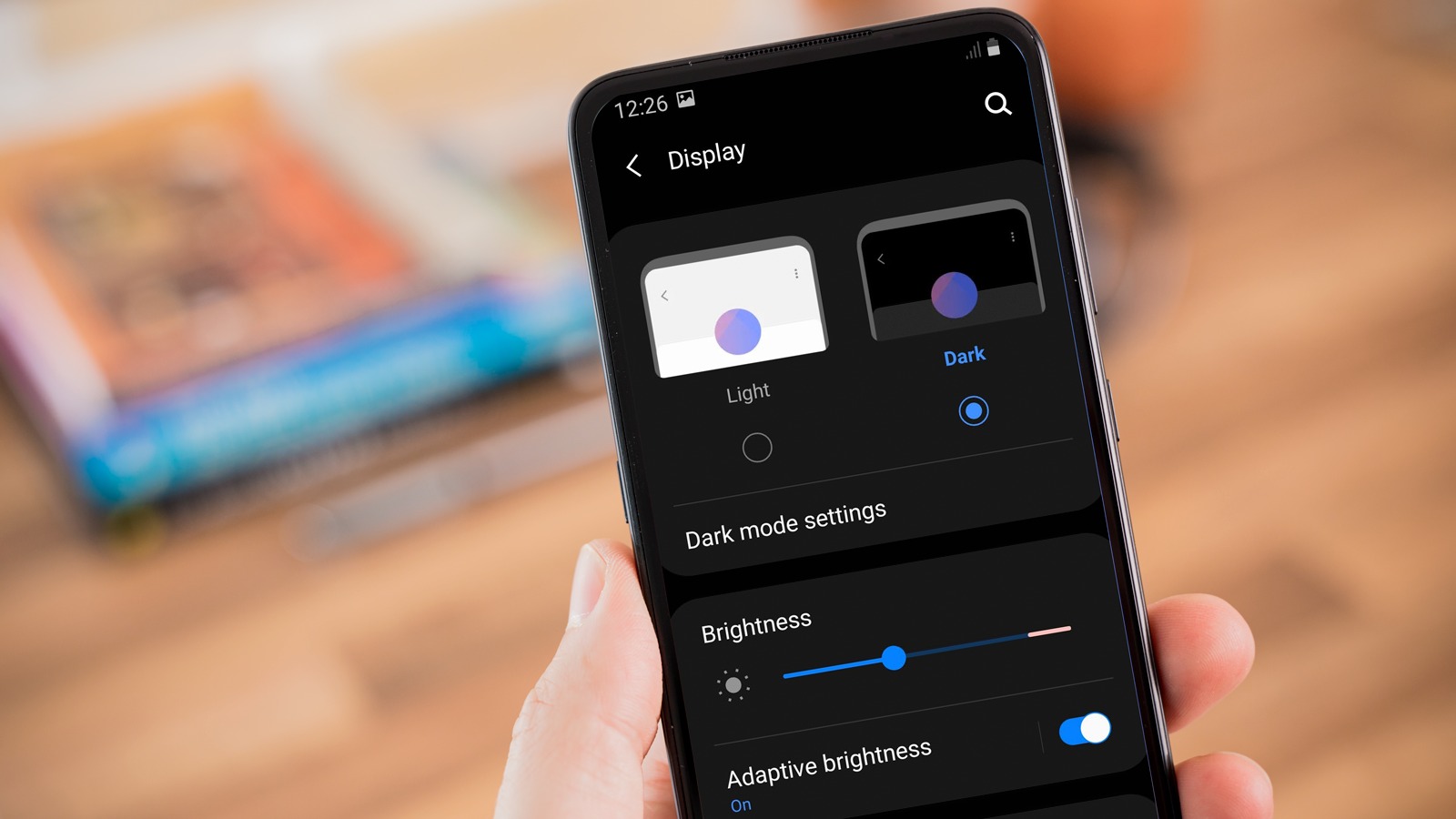
Темный режим (темный режим) стал одной из самых популярных тенденций в использовании мобильных устройств. В дополнение к обеспечению современного вида, эта функция помогает уменьшить усталость глаз и экономит энергию, особенно на экранах AMOLED. Если вы используете телефон Android и хотите извлечь выгоду из темного режима во всех ваших приложениях, руководство ниже поможет вам активировать его быстро и эффективно.
Активация темного режима на уровне системы
Большинство телефонов Android предлагают возможность активировать темный путь для всей системы, что означает, что многие совместимые приложения автоматически перейдут к этой теме.
- Доступ к настройкам телефона: Откройте приложение настройки (Настройки) с вашего устройства Android.
- Найдите опцию «Display»: В главном меню настройки ищите раздел «Дисплей».
- Активируйте «Темную тему» (темная тема): В этом разделе вы найдете опцию для темного режима. Проверьте эту опцию, чтобы активировать темную тему на протяжении всего устройства.
Если ваш телефон более новее и запустит недавнюю версию Android (например, Android 10 или более современная версия), Dark Way будет применен автоматически к совместимым приложениям, таким как Google Chrome, Gmail, Google Drive и многое другое.
Дополнительные настройки для автоматического программирования
Если вы хотите использовать темный режим только ночью, Android также предлагает опцию автоматического программирования:
- После доступа к настройкам отображения выберите опцию «Dark Theme Programming».
- Выберите активировать темную тему в соответствии с закатом и восходом солнца или в индивидуальные часы.
Активация темного режима в отдельных приложениях
Даже если вы активировали темную тему на системном уровне, некоторым приложениям могут потребоваться дополнительные настройки для перемещения в темный режим. Вот как это сделать в самых популярных приложениях:
1 Google Chrome
- Откройте приложение Google Chrome.
- Получите доступ к меню «Настройки», достигнув трех точек в верхнем правом углу.
- Выберите «Настройки»> «Тема» (тема).
- Выберите «Темный» (темный), чтобы активировать темный режим.
2 YouTube
- Откройте приложение YouTube.
- Прикоснитесь к фотографии профиля в правом верхнем углу, чтобы получить доступ к меню учетной записи.
- Выберите «Настройки»> «генерал»> «Внешний вид».
- Выберите «Темный», чтобы изменить тему.
3 Facebook и Messenger
Для Facebook:
- Откройте приложение Facebook и обратитесь к меню «Настройки» (три строки в верхнем правом углу).
- Он работает и выбирает «Настройки и конфиденциальность»> «Темный путь».
- Активирует вариант.
Для мессенджера:
- Откройте приложение Messenger.
- Прикоснитесь к фотографии профиля в левом верхнем углу.
- Активирует «Dark Way» из списка опций.
4 Instagram
Instagram автоматически синхронизируется с настройками системы, но если темный режим не активируется:
- Получите доступ к настройкам устройства и убедитесь, что темный режим активен.
- Обновите приложение Instagram до последней версии Google Play Store.
Зачем использовать темный путь?
В дополнение к снижению усталости глаз, особенно в условиях низкого освещения, темный режим может продлевать срок службы батареи на экранах AMOLED или OLED. Кроме того, многие пользователи предпочитают его для элегантного и современного внешнего вида, который они предлагают приложениям и общему интерфейсу.
Независимо от того, выбираете ли вы использование темного пути для комфорта или эффективности, теперь вы знаете, как быстро его активировать и настроить опыт использования вашего телефона Android. Попробуйте эти методы и наслаждайтесь визуальным видом, адаптированным к вашим потребностям.












